Artikkelin sisältö:
- 1 Kuinka virhe käännetään grafiikka-ikkunassa
- 2 Tapa 1. Asenna uusimmat ohjaimet tietokoneellesi kortti
- 3 Tapa 2: Poista AMD-ohjaimet turvallisesti tila
- 4 Tapa 3. Asenna Microsoft Visual C ++ 2005 uudelleen
- 5 Tapa 4. Asenna käyttöjärjestelmäsi kaikki uusimmat päivitykset
- 6 Tapa 5. Poista digitaalisen ohjaimen tarkistus käytöstä
- 7 Johtopäätös
- Kuinka kääntää virhe grafiikka-ikkunassa
- Tapa 1. Asenna kortillesi uusimmat ohjaimet
- Tapa 2: Poista AMD-ohjaimet vikasietotilassa
- Tapa 3: Asenna Microsoft Visual C ++ 2005 uudelleen
- Tapa 4. Asenna käyttöjärjestelmäsi kaikki uusimmat päivitykset
- Tapa 5: Poista digitaalinen kuljettajatestaus käytöstä
- johtopäätös
Kuinka kääntää virhe grafiikka-ikkunassa
Käännettynä venäjäksi, tämän viestin koko teksti kuulostaa kuten “AMD AMD-ajureita ei ole asennettu tai AMD-ajureita ei ole toimimaan oikein. Ole hyvä ja aseta sopivaksi AMD-ohjain AMD-laitteillesi. ”
Kuten yllä olevasta viestistä voidaan nähdä, tärkein syy ongelman esiintyminen ovat vääriä ajureita Järjestelmään asennetut AMD-kortit. He eivät välttämättä sinulla on Microsoftin digitaalinen allekirjoitus, ristiriidassa kuljettajien kanssa muille digitaalisille laitteille tai vain vanhentuneille.
Joissain tapauksissa virhekerroin on “Ei AMD-grafiikkaohjainta asennettu “voi olla viallinen ohjelman versio Msgstr “Catalyst Install Manager”.
Katso myös: AMD Catalyst Control ei voi käynnistyä Keskitä tällä hetkellä kuinka korjata.
Tämän ongelman ratkaisemiseksi “Ei AMD-näytönohjainta ole asennettu, tai amd-ohjain ei toimi “, on olemassa useita tapoja, joilla harkitsemme alla.
Tapa 1. Asenna kortillesi uusimmat ohjaimet
Ensimmäinen (ja helpoin) tapa ratkaista virhe on Uusien ohjainten asentaminen näytönohjaimeesi. Se voidaan tehdä useita menetelmiä:
- Menn sivulle AMDhttps: //support.amd.com/en-us/lataa ja lataa sieltä erikoistunut apuohjelma (vaihtoehto “Tunnista ja asenna automaattisesti Ohjaimesi “), joka tunnistaa näytönohjaimesi ja lataa sen asianmukaiset kuljettajat;
- AMD: n verkkosivustolla valitaan manuaalisesti oikea ohjain (vaihtoehto “Valitse ohjaimesi manuaalisesti”);
- Erityisten apuohjelmien käyttäminen puoliautomaattisesti ohjaimen asennus (esimerkiksi “Driver Pack Solution”).
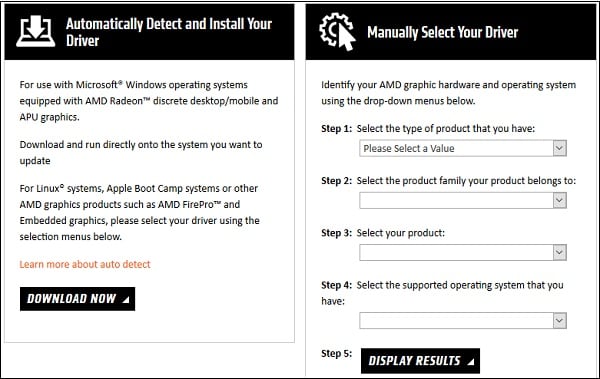
Asenna sopiva ohjelmisto AMD: n verkkosivustolta
Asenna uusi ohjain jollain seuraavista ja käynnistä sitten tietokoneesi uudelleen.
Tapa 2: Poista AMD-ohjaimet vikasietotilassa
Jos ensimmäinen menetelmä ei auttanut eroon virheestä “Ei AMD näytönohjain on asennettu “, sinun pitäisi yrittää poistaa ohjain AMD on vikasietotilassa ja käynnistä sitten tietokoneesi uudelleen. seurata seuraavat:
- Kun käynnistät tietokoneen, paina nopeasti ajoittain F8, kunnes se tulee näkyviin vastaava valikko;
- Valitse siinä “vikasietotila” ja odota, että tietokone käynnistyy;
- Napsauta järjestelmän käynnistyksen jälkeen Win + R ja kirjoita devmgmt.msc siirtyäksesi “Manageriin laitteet “;
- Etsi sieltä välilehti “Videosovittimet”, kaksoisnapsauta sitä, Vie hiiri AMD: n näytönohjaimen päälle, napsauta RMB ja valitse “Poista laite.” Vahvista poisto;
- Käynnistä Windows uudelleen ja katso, näkyykö se ilmoitettu virhe.
Jos virhe ilmestyy uudelleen, se kannattaa käynnistää uudelleen vikasietotilassa ja poista DDU kokonaan näytönohjaimen ohjaimet. Käynnistä sitten normaaliksi -tilassa ja yritä asentaa uusimmat näytönohjaimen ohjaimet sivustosta sen valmistaja.
Tapa 3: Asenna Microsoft Visual C ++ 2005 uudelleen
Mitään AMD-näytönohjaimen asennettua virhettä ei voida havaita johtuen Visual C ++ 2005 -paketti ei toimi oikein ongelmat poistavat ohjelman “Microsoft Visual Studio 2005 “(poistamalla ohjelmat tavallisesti), ja asenna sitten Windows Vista Järjestelmäsi on Microsoft Visual C ++ 2005 SP1.
- Lataa 64-bittisen Windows-paketti Microsoftilta.
- Lataa 32-bittisen Windows-paketti Microsoftilta
Jos et tiedä, mikä Windows-versio sinulla on, paina näppäimiä Win + Tauko.
Asenna sopiva paketti järjestelmään, käynnistä tietokone uudelleen Kokeile sitten päivittää ohjain ratkaisuilla, ehdotettiin aivan ensimmäisessä menetelmässä.
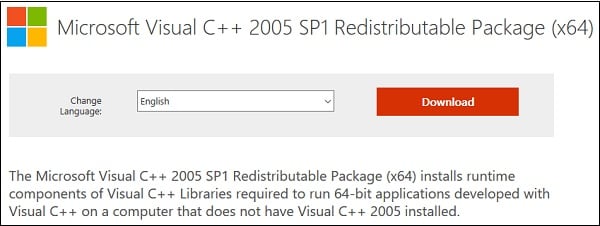
Asenna määritetty paketti käyttöjärjestelmällesi
Tapa 4. Asenna käyttöjärjestelmäsi kaikki uusimmat päivitykset
Joissakin tapauksissa tarkasteltava toimintahäiriö on “Ei AMD-grafiikkaa ohjain on asennettu tai amd-ohjain ei toimi “havaittiin johtuen useista puuttuvista Windows-käyttöjärjestelmän päivityksistä. Aseta tuoreeksi päivitä käyttöjärjestelmäsi, käynnistä järjestelmä uudelleen ja yritä sitten Asenna AMD-kortillesi uusimmat ohjaimet. Se voi auttaa ratkaise amd-ohjain ei ole tietokone-ongelma.
Tapa 5: Poista digitaalinen kuljettajatestaus käytöstä
Kuten edellä mainitsin, virhe Ei AMD-näytönohjainta asennettu voi johtua Microsoftin digitaalisen allekirjoituksen puuttumisesta osoitteessa jotkut ajurit AMD: ltä. Digitaalisen allekirjoituksen todennuksen poistaminen käytöstä saattaa korjata ongelman. Suorita seuraava:
- Suorita komentorivi järjestelmänvalvojalta;
- Kirjoita siihen sekvenssi:

Käynnistä tietokone uudelleen.
johtopäätös
Mikään AMD-grafiikkaohjain ei ole asennettu, virhe johtuu virheellisesti Windows – käyttöjärjestelmän ajurit AMD – näytönohjaimelle käyttäjäjärjestelmä. Seuraa kaikkia yllä olevat vinkit auttavat korjaamaan virheen amd-ohjain ei toimi tietokoneellasi.
